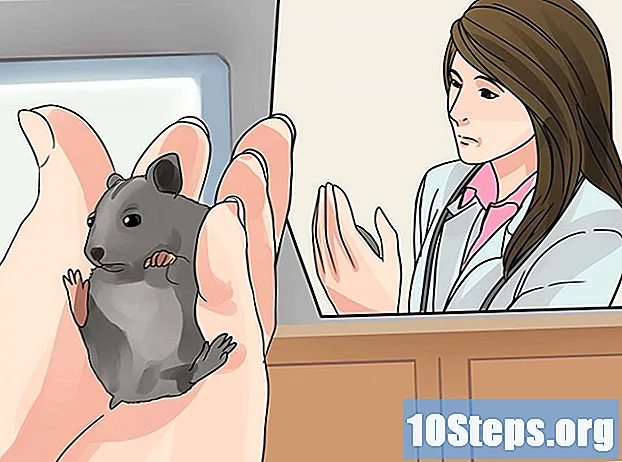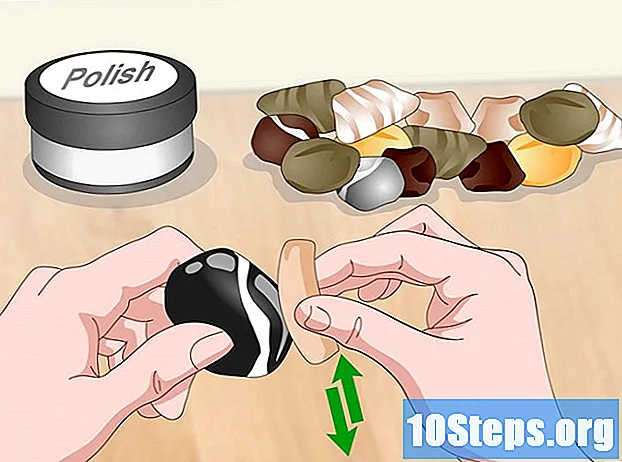Садржај
Остали одељциМаске за сјај су заиста корисне када желите да извршите микро прилагођавање укупног тона фотографије. Најчешће коришћена у пејзажној фотографији, можете је користити и за портрете. То омогућава појединачно подешавање истакнутих тонова, средњих тонова и сенки ваше слике.
Кораци
Иди на Канали картицу након отварања слике у Пхотосхопу. Ако га не видите, идите на Виндовс >> Канали. Ово ће се појавити тако да то можете видети.

Сачекај Цтрл и кликните на РГБ канал. Овим се бирају најсветлији делови слике.
Кликните на маска икона да бисте креирали маску и преименовали је у Хигхлигхтс.
Сачекај Цтрл и кликните на РГБ канал. Затим притисните ⇧ СхифтЦтрлЈа да га изврне.
Кликните на икону маске и преименујте је Сенке.
Притисните Цтрл и кликните на Издвајамо канал који сте креирали. Притисните ⇧ СхифтЦтрлАлт и кликните на Издвајамо поново канал. Овим се бира Бригхтест Хигхлигхтс.
Кликните на икону маске да бисте креирали маску и преименовали је Бригхтест Хигхлигхтс.
Притисните Цтрл и кликните на Сенке канал који сте креирали. Притисните ⇧ СхифтЦтрлАлт и кликните на Сенке поново канал. Овим се бира Најтамније сенке.
Кликните на икону маске да бисте креирали маску и преименовали је Најтамније сенке.
Притисните ЦтрлД. да поништи избор свега.
Пазите да су очи које видите поред канала само поред РГБ канала. Кликните на РГБ канал.
Притисните ЦтрлА. да бисте изабрали целу своју слику. И даље би требао бити у Канали у Пхотосхопу.
Притисните ЦтрлАлт и кликните на Бригхтест Хигхлигхтс.
Притисните ЦтрлАлт и кликните на Најтамније сенке. Ово ће одабрати само ваше средње тонове.
Направите маску и преименујте је Мидтонес. Ово ће вам оставити 5 маски које ће вам помоћи да прилагодите боје своје фотографије.
Притисните Цтрл и кликните на канал који има маску коју желите да користите.
Врати се на Слојеви таб. Изаберите тип слоја за подешавање који желите да користите. Маска која се појављује са слојем за подешавање је маска коју ћете користити за фино подешавање подешавања.
Питања и одговори заједнице
Савети
- Направите акцију за ово да бисте поједноставили ток рада уређивања.
- Ако имате створену маску за делове фотографије које не желите да мењате, једноставно обојите одговарајућу боју (црну) на местима која желите да сачувате непромењеним.